Werbung
 Für diejenigen unter Ihnen, die ein paar Mal in der Nähe von Computern waren, müssen Sie sich sicherlich an die Tage erinnern, als alles auf Textbefehlen beruhte. Selbst nachdem sich die Welt der Computer von VAX oder IBM Mainframe-zentriertem Computing abgewandt hatte, hatten wir noch lange Zeit DOS. Aber auch nach dem Aufkommen von Windows und seinen vielen Iterationen im Laufe der Jahre ist dies einer der Kernpunkte Funktionen dieses und anderer Betriebssysteme - Remote-Dateiübertragungen - blieben weitgehend textbasiert Operation.
Für diejenigen unter Ihnen, die ein paar Mal in der Nähe von Computern waren, müssen Sie sich sicherlich an die Tage erinnern, als alles auf Textbefehlen beruhte. Selbst nachdem sich die Welt der Computer von VAX oder IBM Mainframe-zentriertem Computing abgewandt hatte, hatten wir noch lange Zeit DOS. Aber auch nach dem Aufkommen von Windows und seinen vielen Iterationen im Laufe der Jahre ist dies einer der Kernpunkte Funktionen dieses und anderer Betriebssysteme - Remote-Dateiübertragungen - blieben weitgehend textbasiert Operation.
Nachdem ich so viele Jahre lang die Befehle „GET“ und „PUT“ verwendet hatte, schien es etwas umständlich, mit der Verwendung von Point-and-Click zu beginnen FTP-Dateiübertragungsclients Die 3 besten kostenlosen FTP-Clients für WindowsFTP ist eine nützliche Dateifreigabemethode und die Methode zum Hochladen von Dateien auf einen Webhost. Hier sind die besten FTP-Clients, die Sie kostenlos herunterladen können. Weiterlesen , was das Versprechen bot, nie wieder einen anderen FTP-Befehl eingeben zu müssen. Obwohl sich die Idee ziemlich aufregend anfühlte, stellte ich ständig fest, dass diese FTP-Tools fehlten. Ich denke, es ist so ähnlich, wie es einer Person, die jahrelang ein Auto mit einem normalen Schalthebel gefahren hat, so schwer fällt, auf eine Automatik umzusteigen. Es fühlt sich nicht nach einem Upgrade an. Es fühlt sich so an, als hätten Sie weniger Kontrolle und daher viel weniger Macht darüber, was los ist.
Mark deckte den FTP-Dateiübertragungsclient ab FileZilla Übertragen Sie Dateien per FTP mit FileZilla Weiterlesen im Jahr 2007 und stellte einige Probleme fest, dass eine große Anzahl von FTP-Clients Probleme hatte, wenn es um große Dateiübertragungen ging. Die Apps hatten die üblichen Zeitüberschreitungen, die Sie erwarten würden, wenn der Computer 15 bis 30 Minuten dort sitzt und massive Dateien überträgt. In jüngerer Zeit bemerkt so viele positive Bewertungen im Internet für FileZilaIch beschloss, mir die neueste Version der Software genauer anzusehen. Ich muss sagen, dass ich angenehm überrascht war.
FileZilla ist der König der Dateiübertragungen
Ich mochte FileZilla sehr, als ich es vor Jahren ausprobierte, aber wie Mark in seiner Rezension betonte, gab es Pannen, wenn es um Verbindungen ging. Als ich es kürzlich getestet habe, war ich ziemlich beeindruckt davon, wie robust das System ist und wie einfach es ist, verschiedene Remote-FTP-Konten für spätere schnelle Verbindungen einzurichten. Ich mochte auch die Geschwindigkeit und Einfachheit des Herunterladens und Hochladens von Dateien, und vor allem gefällt mir die Benutzeroberfläche selbst sehr gut.
Hochladen und Herunterladen von Dateien
Schauen wir uns also gleich die neueste Version von FileZilla an. Für den Anfang sehen Sie hier, wie die neueste Benutzeroberfläche aussieht.

Entschuldigung für das lange Bild - aber ich wollte alle Elemente auf dem Hauptbildschirm anzeigen. Oben finden Sie Details zur Hostverbindung und darunter Aktualisierungen des Verbindungsstatus. Dann haben Sie linke und rechte Fenster für Ihre lokalen und Remote-Standorte. Wenn Sie nur eine einzelne Datei von Ihrem Laufwerk C: hochladen, erscheint es seltsam, Ihren lokalen Computer als "lokale Site" zu bezeichnen, aber wenn Sie dies in Betracht ziehen FTP-Clients werden hauptsächlich von Webdesignern verwendet, um lokale Entwicklungswebsites auf die aktiven Remote-Server hochzuladen. Diese Terminologie ist perfekt Sinn.
Bei den meisten Standard-FTP-Konten müssen Sie nicht wirklich mit den Porteinstellungen herumspielen, da Sie stellen eine Verbindung zum Standard-FTP-Port 21 her, den FileZilla standardmäßig verwendet, wenn Sie a "Schnelle Verbindung". Geben Sie einfach die Remote-FTP-Adresse, Ihren Benutzernamen und Ihr Passwort ein und klicken Sie auf "QuickConnect".
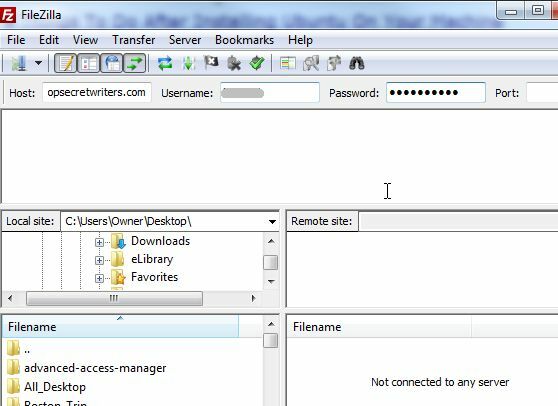
Im FTP-Statusfenster wird eine Reihe von Befehls- / Antwortaktualisierungen angezeigt. Sie können alle Befehle sehen, die Sie von Hand eingegeben haben, indem Sie in Sekundenschnelle vorbeirollen. Dies spart deutlich viel Zeit, wenn Sie diese FTP-Befehle manuell ausführen.
Sobald eine Verbindung hergestellt ist, führt FileZilla eine Liste der Remote-Verzeichnisse durch. In den beiden folgenden Bereichen werden sowohl Ihr lokales Verzeichnis als auch Ihre Remote-Verzeichnisse angezeigt. Wenn Sie eine Verbindung zu einem Remote-Webhost herstellen, können Sie auf public_html oder public folder klicken, um zu dem Ort zu gelangen, an dem Ihre Website gehostet wird.
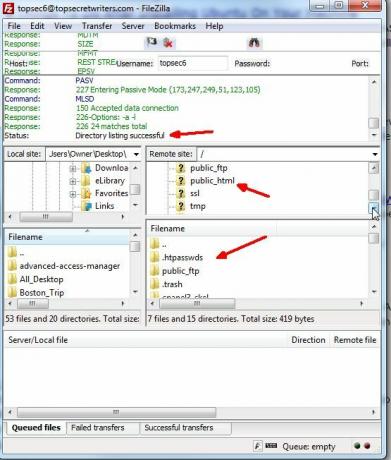
Einige der größten Unterschiede zu den älteren Versionen sind robuste Konnektivität und Benutzerfreundlichkeit. Das Hin- und Hertragen von Dateien ist einfach lächerlich einfach. Öffnen Sie einen Remote-Ordner, klicken Sie mit der rechten Maustaste auf eine lokale Datei (oder den gesamten Ordner!) Und wählen Sie "Hochladen", um alle diese Dateien an das Remote-Verzeichnis zu senden. Wenn Sie sich einen Massen-Upload des gesamten Inhalts eines Verzeichnisses ansehen, wird jeder, der diese Übertragungen per Hand durchgeführt hat, zum Lächeln gebracht. FileZilla führt in Sekundenschnelle einen schwindelerregenden Strom schneller Befehle aus, für die eine Person bis zu 15 bis 20 Minuten benötigt hätte. Das einzige, was FileZilla verlangsamt, ist Ihre Bandbreite und die Zeit, die für jede Dateiübertragung benötigt wird.
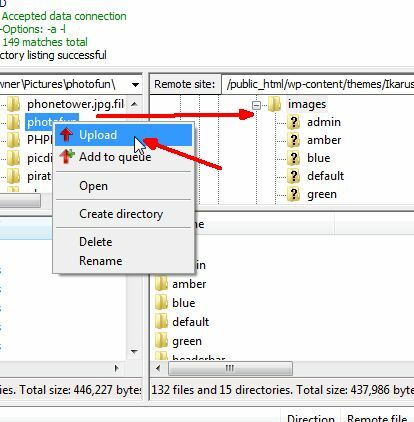
Öffnen Sie einen lokalen Ordner im linken Bereich, klicken Sie mit der rechten Maustaste auf eine entfernte Datei (oder einen gesamten Ordner!) Und wählen Sie "Herunterladen", um alle diese Dateien in den ausgewählten lokalen Ordner zu übertragen. Auch hier ist der Download für mehrere Dateien schnell und vollständig automatisiert, wenn Sie einen Ordner auswählen.

Das ist der Hauptzweck von FileZilla auf den Punkt gebracht. Während meiner Tests habe ich festgestellt, dass lange Dateiübertragungen, die vor Jahren zu Verbindungsproblemen geführt hätten, problemlos stattgefunden haben. Der Wert von FileZilla beruht natürlich auf dem Schnickschnack - ein paar zusätzliche Funktionen, die die Verwendung als einziger FTP-Client sehr bequem machen.
Zusätzliche Funktionen von FileZilla
Eine der beliebtesten Funktionen ist die Möglichkeit, ganze Verzeichnisse und Unterverzeichnisse auf einem Remote-Server mithilfe verschiedener Filtermethoden zu durchsuchen. Ich kann Ihnen nicht sagen, wie oft ich mich daran erinnere, eine CSS- oder PHP-Datei in einem Verzeichnis auf meiner Website bearbeitet zu haben, kann mich aber nicht an den genauen Namen des Verzeichnisses erinnern oder die Datei. Ich erinnere mich an einen Teil der Datei oder an die Erweiterung und den Hauptordner, aber mit allem anderen, was ich heutzutage im Kopf habe, ist der Name der Datei durch die Ritzen gerutscht.
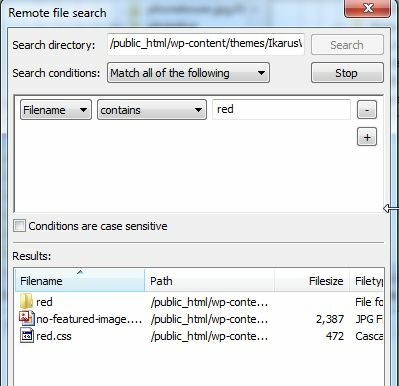
Mit der Dateisuche können Sie ein übergeordnetes Verzeichnis auswählen, mehrere Kriterien für Ihre Suche hinzufügen, und FileZilla erledigt den Rest der Arbeit über die normalen FTP-Protokollbefehle. Ziemlich schlau.
Wenn Sie so altmodisch sind, dass Sie dennoch Ihre eigenen FTP-Befehle eingeben möchten, bietet Ihnen FileZilla diese Option. Klicken Sie unter dem Menüpunkt Server auf "Benutzerdefinierten Befehl eingeben ...".
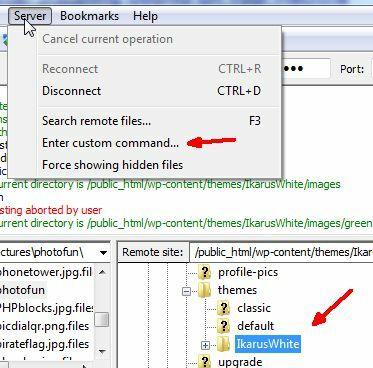
Der unformatierte FTP-Befehl gibt den Befehl auf der Verzeichnisebene aus, die Sie vor dem Öffnen dieses Dialogfelds ausgewählt haben.
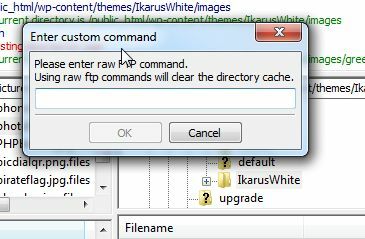
Geben Sie einen beliebigen Befehl ein, der im oberen Statusfenster zusammen mit einer Serverantwort aktualisiert wird.
Ein weiteres cooles Feature ist das Lesezeichen. Wählen Sie ein lokales Verzeichnis und ein Remote-Verzeichnis aus und klicken Sie auf "Neues Lesezeichen".
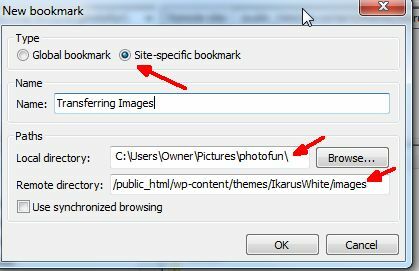
Dadurch werden im Grunde genommen die beiden Verzeichnisstrukturen gespeichert. Wenn Sie also einfach auf dieses Lesezeichen klicken, werden beide Verzeichnisse für Sie geöffnet. Dies ist sehr praktisch, wenn Sie ein Remote-Verzeichnis auf einem Webserver haben, auf dem Sie sich befinden Ständiges Übertragen von Dateien zwischen dem Remote-Standort und Ihrem lokalen Computer, z. B. Image-Dateien für Beispiel.
Wenn Sie alle Ihre Lesezeichen anzeigen möchten, rufen Sie einfach den Site-Manager im Dateimenü auf. Ihre Lesezeichen werden mit einem Sternsymbol unter Ihren Websites angezeigt.
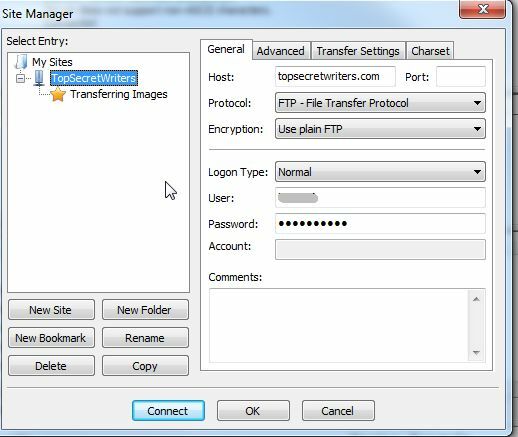
Ja, das sind Websites - Plural. Sie können mit FileZilla eine lange Liste von FTP-Konten einrichten. Diese verschiedenen Konten werden in der Dropdown-Liste angezeigt, wenn Sie auf das Site-Manager-Symbol links in der oberen Symbolleiste klicken.

Ein paar andere coole Kleinigkeiten, die Sie mit FileZilla tun können, sind das Ändern des Themas des Hauptbildschirms, indem Sie in die Einstellungen gehen und aus den 7 verfügbaren auswählen, die dort aufgelistet sind.

Sie können auch einen schnellen Verzeichnisvergleich durchführen, indem Sie das Verzeichnisvergleichssymbol verwenden. Wenn Sie vor dem Klicken sowohl ein lokales als auch ein entferntes Verzeichnis auswählen, werden alle Unterschiede zwischen den beiden Verzeichnissen angezeigt. Auf diese Weise können Sie vergleichen, welche neuen Dateien sich möglicherweise in Ihrem lokalen Entwicklungsordner befinden, die noch nicht auf die Site hochgeladen wurden. Gelb zeigt Ihnen, welche Dateien nur auf einer Seite vorhanden sind, Rot zeigt Ihnen unterschiedliche Dateigrößen und Grün zeigt Ihnen, welche Dateien neuer sind. Keine Farbe bedeutet, dass Sie auf beiden Seiten perfekt zusammenpassen.
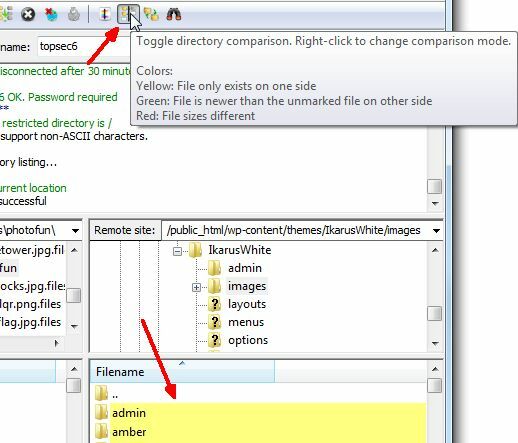
Wie Sie sehen können, haben die Leute, die den FileZilla FTP-Dateiübertragungsclient entwickeln, im Laufe der Jahre einen langen Weg zurückgelegt. Ich sehe nicht die gleichen Fehler und Verbindungsprobleme, die ich beim ersten Testen von FileZilla festgestellt habe Vor Jahren, und wenn ich es mit den anderen FTP-Clients da draußen vergleiche, bleibt es das beste, das es gibt Datum.
Natürlich können Sie installieren, wenn Sie etwas Funky wie das Übertragen von Dateien zwischen Ihrem lokalen PC und Ihrem Android-Gerät tun möchten FTPDroid FTP Droid - Übertragen Sie Dateien von überall auf Ihr Android-Gerät [Android]Es ist eine gute Annehmlichkeit, einen FTP-Server zur Verfügung zu haben, unabhängig davon, ob dieser mit Ihrem Webhosting-Konto verknüpft ist oder einen eigenständigen Server, den Sie zu Hause eingerichtet haben. Als die Leute anfingen, sich für "Cloud" -Apps zu begeistern ... Weiterlesen Behandeln Sie Ihr Remote-Telefon mit FileZilla wie eine Remote-FTP-Site. Coole Sachen, die du mit FTP machen kannst, oder?
Wie sehen Sie FileZilla? Sind Sie ein normaler Benutzer oder bevorzugen Sie einen anderen FTP-Client? Teilen Sie Ihre eigenen Gedanken und Ansichten zu diesem oder einem anderen FTP-Client im Kommentarbereich unten mit.
Bildnachweis: ShutterStock
Ryan hat einen BSc-Abschluss in Elektrotechnik. Er hat 13 Jahre in der Automatisierungstechnik, 5 Jahre in der IT gearbeitet und ist jetzt Apps Engineer. Als ehemaliger Managing Editor von MakeUseOf sprach er auf nationalen Konferenzen zur Datenvisualisierung und wurde im nationalen Fernsehen und Radio vorgestellt.